使用Zoom会议shi、拍摄、保存和共享在线会议或活动的方法进行了详细说明。近年来,远程办公和远程会议的需求增加,因此像Zoom这样的在线会议工具得到了普及。利用这些工具,多人可以从不同地点共享音频和视频,并进行协作。
Zoom会议是什么
Zoom是一款可以从任何设备访问的基于云的视频/网络会议应用程序,在商务场景中广泛应用。它支持各种设备和操作系统,并通过外部设备连接实现电话会议和视频会议。Zoom具有专业的商务功能,即使是免费计划也提供丰富的功能,并且付费计划相对便宜,因此被认为是企业的有用工具。它拥有超过750万用户,并获得了多个奖项。
Zoom的录音和录像功能
Zoom提供了会议的录音和录像功能,可以记录会议或研讨会内容,并在之后回顾。这也方便制作会议记录并与其他参与者共享。录音数据会在会议结束后转换为m4a格式(音频)或mp4格式(视频)并保存。
关于使用Zoom进行网络会议的录音和录像:
1.使用Zoom的本地录音功能
优点:
- 可免费使用
- 可将录像数据保存到自己的计算机上
缺点:
- 只有主持人和主持人允许的参与者才能录制
- 录像数据容量较大
- 录像数据共享麻烦
2.使用Zoom的云录音功能
优点:
- 非主持人参与者也可以录制
- 可将录像数据保存到Zoom的云端
- 录像数据共享简单
缺点:
- 缺点:
- 仅在付费计划中可用
- 录像数据存储容量有限
3.使用第三方录音和录像工具
优点:
- 可以不受Zoom功能限制地进行录制
- 可以将录像数据保存为各种格式
缺点:
- 一些工具可能需要付费
- 工具设置和操作可能复杂
应该选择哪种方式?
具体要选择哪个方式,需要考虑以下因素:
- 预算(如果需要长时间录制,则需要付费账户)
- 可以录制的用户
- 录像数据的存储位置
- 录像数据的共享方式
每种方法的设置方法
1.使用Zoom的本地录音功能
设置方法:
- 打开Zoom应用程序并加入会议。
- 从会议画面底部的工具栏中单击“录音”按钮。
- 选择录像的保存位置。
- 单击“开始录制”按钮。
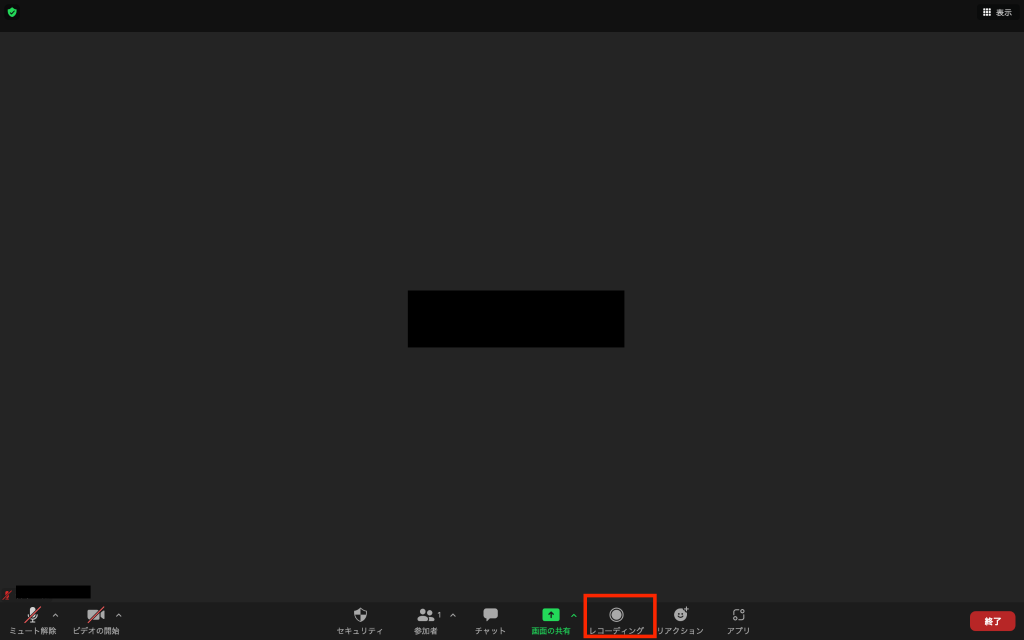
停止录制
- 从会议画面底部的工具栏中单击“录音”按钮。
- 单击“停止录制”按钮。

录像数据的保存位置
录像数据保存在以下位置:
- Windows:C:\Users<用户名>\Documents\Zoom
- macOS:/Users/<用户名>/Documents/Zoom/
录像数据的共享
可以通过以下方式共享录像数据:
- 使用文件共享服务(如Google Drive、Dropbox等)。
- 通过电子邮件发送。
- 将录像数据复制到USB驱动器等外部存储设备中并传输。
2.使用Zoom的云录音功能
设置方法
- 访问Zoom网站并登录。
- 单击左侧菜单中的“设置”。
- 单击“记录”选项卡。
- 在“云录制”部分,启用“自动录制会议”。
- 根据需要更改其他设置。
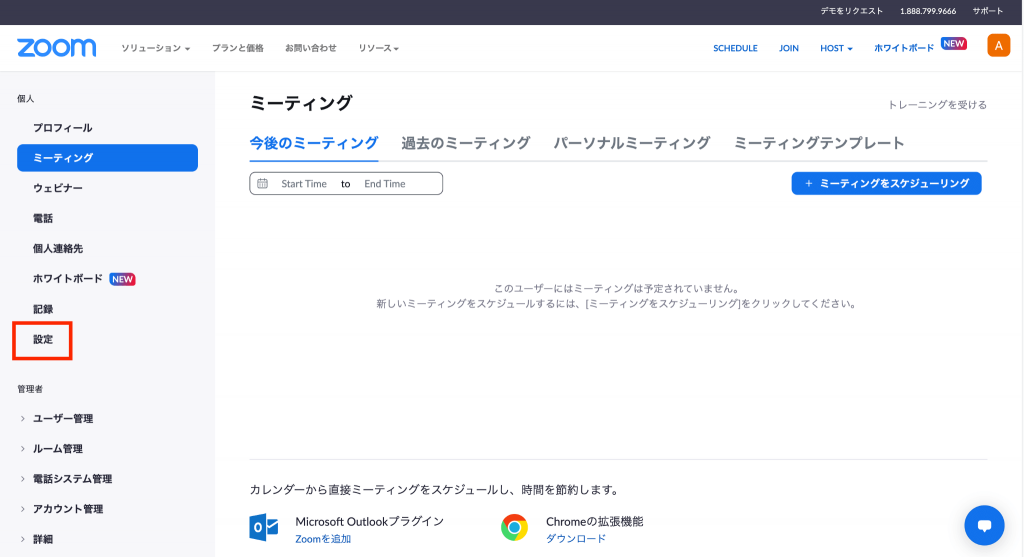
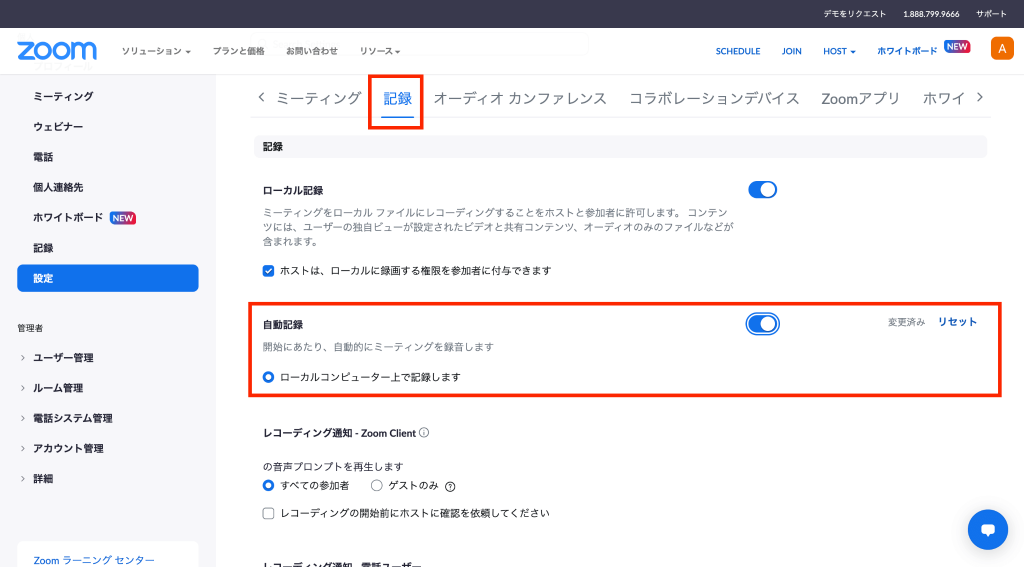
开始/停止录制
录制将在会议开始时自动启动。要停止录制,请从会议画面底部的工具栏中单击“录音”按钮,然后单击“停止录制”按钮。
录像数据的保存位置
录像数据将保存在Zoom的云端。在会议结束后,录像数据将通过注册在Zoom帐户上的电子邮件地址发送通知。
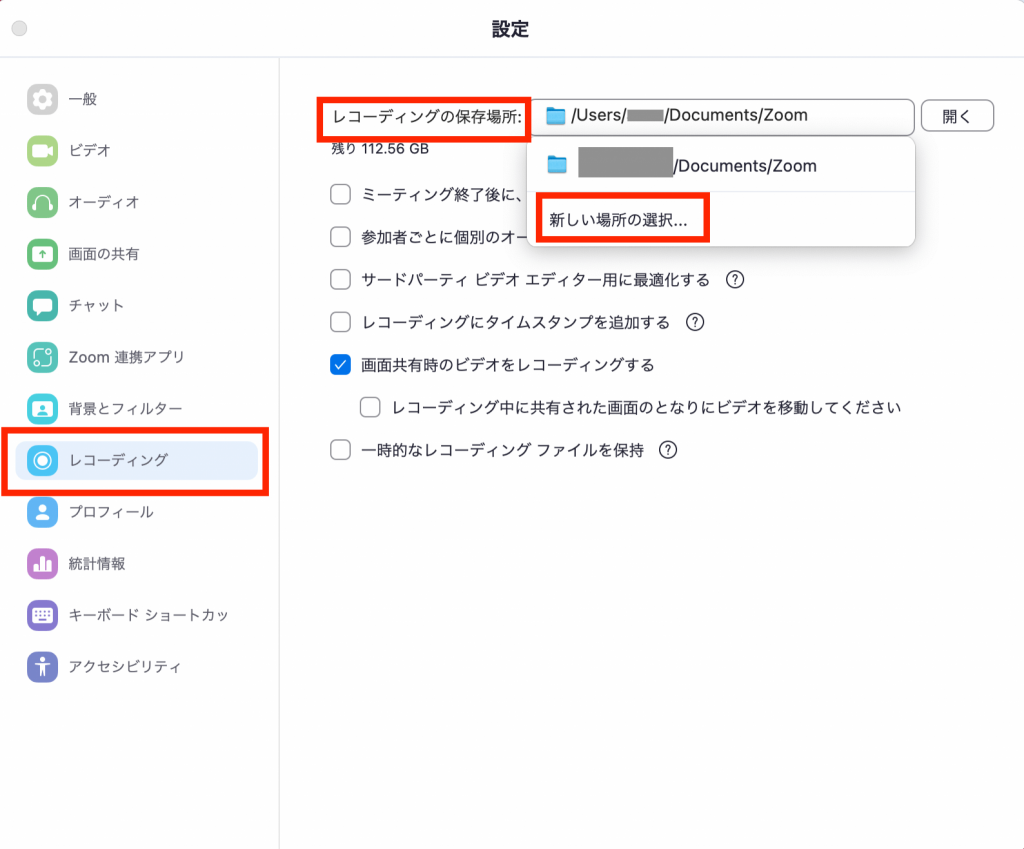
录像数据的共享
可以通过以下方式共享录像数据:
- 共享录像数据的URL。
- 下载录像数据并共享。
3.使用第三方录音和录像工具
如果想要不受Zoom功能限制地进行录制,则可以使用第三方录音和录像工具。
代表性工具:
不同工具的设置和操作方法各不相同,请参阅各自工具的手册。
在录制Zoom会议时的注意事项
- 在录制Zoom会议之前,一定要征得参与者的许可。
- 共享录音/录像数据之前,请确保其中不包含个人或机密信息。
- 在使用录音/录像数据时,请遵守著作权法等法律法规。
总结
Zoom会议的录音和录像是在会议中记录和保存会议内容的重要功能。用户可以选择使用Zoom的本地录音功能、云录音功能,或者第三方录音和录像工具,具体取决于他们的需求和偏好。
对于需要免费且简单的录音功能的用户,Zoom的本地录音功能是一个不错的选择。通过这种方式录制的数据可以直接保存到用户的电脑上,但是仅限于主持人和被允许的参与者才能进行录制。
另一方面,使用Zoom的云录音功能可以让除主持人以外的所有参与者进行录制,并且录制的数据会自动保存到Zoom的云端。这种方式更加方便,但需要使用付费计划。
最后,用户也可以选择使用第三方录音和录像工具,这样可以更灵活地录制和保存数据,但可能需要付费并且操作相对复杂。
无论用户选择哪种方式,都应该在录制会议之前征得参与者的许可,并确保共享的数据不包含任何个人或机密信息。
外语高效沟通,精准的AI实时翻译工具——Felo 实时翻译

什么是Felo 实时翻译?
Felo实时翻译是一款AI同声传译APP,搭载GPT-4引擎和RRT技术,它能够快速且正确地翻译15种以上外语(包括英语、西班牙语、法语、德语、俄语、中文、阿拉伯语和日语等)的语音,支持下载原文和译文文本,帮助你学习地道的表达方式和发音。ChatGPT大语言模型,能够准确传达剧作的情感、表达和戏剧效果,让观众能够全面理解和享受到不同语言文化带来的精彩。
Felo 实时翻译可以帮助到同声传译什么?
Felo 实时翻译可以辅助刚入门同声传译的同学,解决跟不上记录,专业词汇翻译更佳准确。
同声传译是一项复杂而技术性强的工作,需要译员具备扎实的语言功底、丰富的专业知识和良好的团队合作精神。只有不断地学习和提升自己的翻译能力,才能够胜任这一重要的翻译任务,为国际交流的顺利进行做出贡献。
